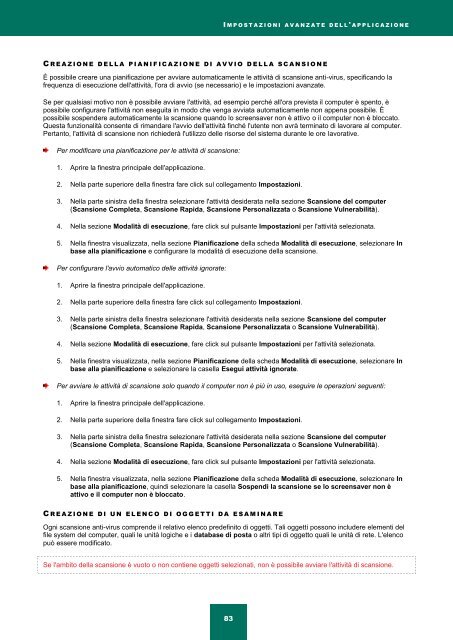Ladda ner PDF - Index of - Kaspersky-labs.com
Ladda ner PDF - Index of - Kaspersky-labs.com
Ladda ner PDF - Index of - Kaspersky-labs.com
You also want an ePaper? Increase the reach of your titles
YUMPU automatically turns print PDFs into web optimized ePapers that Google loves.
I M P O S T A Z I O N I A V A N Z A T E D E L L ' A P P L I C A Z I O N E<br />
C R E A Z I O N E D E L L A P I A N I F I C A Z I O N E D I A V V I O D E L L A S C A N S I O N E<br />
È possibile creare una pianificazione per avviare automaticamente le attività di scansione anti-virus, specificando la<br />
frequenza di esecuzione dell'attività, l'ora di avvio (se necessario) e le impostazioni avanzate.<br />
Se per qualsiasi motivo non è possibile avviare l'attività, ad esempio perché all'ora prevista il <strong>com</strong>puter è spento, è<br />
possibile configurare l'attività non eseguita in modo che venga avviata automaticamente non appena possibile. È<br />
possibile sospendere automaticamente la scansione quando lo screensaver non è attivo o il <strong>com</strong>puter non è bloccato.<br />
Questa funzionalità consente di rimandare l'avvio dell'attività finché l'utente non avrà terminato di lavorare al <strong>com</strong>puter.<br />
Pertanto, l'attività di scansione non richiederà l'utilizzo delle risorse del sistema durante le ore lavorative.<br />
Per modificare una pianificazione per le attività di scansione:<br />
1. Aprire la finestra principale dell'applicazione.<br />
2. Nella parte superiore della finestra fare click sul collegamento Impostazioni.<br />
3. Nella parte sinistra della finestra selezionare l'attività desiderata nella sezione Scansione del <strong>com</strong>puter<br />
(Scansione Completa, Scansione Rapida, Scansione Personalizzata o Scansione Vul<strong>ner</strong>abilità).<br />
4. Nella sezione Modalità di esecuzione, fare click sul pulsante Impostazioni per l'attività selezionata.<br />
5. Nella finestra visualizzata, nella sezione Pianificazione della scheda Modalità di esecuzione, selezionare In<br />
base alla pianificazione e configurare la modalità di esecuzione della scansione.<br />
Per configurare l'avvio automatico delle attività ignorate:<br />
1. Aprire la finestra principale dell'applicazione.<br />
2. Nella parte superiore della finestra fare click sul collegamento Impostazioni.<br />
3. Nella parte sinistra della finestra selezionare l'attività desiderata nella sezione Scansione del <strong>com</strong>puter<br />
(Scansione Completa, Scansione Rapida, Scansione Personalizzata o Scansione Vul<strong>ner</strong>abilità).<br />
4. Nella sezione Modalità di esecuzione, fare click sul pulsante Impostazioni per l'attività selezionata.<br />
5. Nella finestra visualizzata, nella sezione Pianificazione della scheda Modalità di esecuzione, selezionare In<br />
base alla pianificazione e selezionare la casella Esegui attività ignorate.<br />
Per avviare le attività di scansione solo quando il <strong>com</strong>puter non è più in uso, eseguire le operazioni seguenti:<br />
1. Aprire la finestra principale dell'applicazione.<br />
2. Nella parte superiore della finestra fare click sul collegamento Impostazioni.<br />
3. Nella parte sinistra della finestra selezionare l'attività desiderata nella sezione Scansione del <strong>com</strong>puter<br />
(Scansione Completa, Scansione Rapida, Scansione Personalizzata o Scansione Vul<strong>ner</strong>abilità).<br />
4. Nella sezione Modalità di esecuzione, fare click sul pulsante Impostazioni per l'attività selezionata.<br />
5. Nella finestra visualizzata, nella sezione Pianificazione della scheda Modalità di esecuzione, selezionare In<br />
base alla pianificazione, quindi selezionare la casella Sospendi la scansione se lo screensaver non è<br />
attivo e il <strong>com</strong>puter non è bloccato.<br />
C R E A Z I O N E D I U N E L E N C O D I O G G E T T I D A E S A M I N A R E<br />
Ogni scansione anti-virus <strong>com</strong>prende il relativo elenco predefinito di oggetti. Tali oggetti possono includere elementi del<br />
file system del <strong>com</strong>puter, quali le unità logiche e i database di posta o altri tipi di oggetto quali le unità di rete. L'elenco<br />
può essere modificato.<br />
Se l'ambito della scansione è vuoto o non contiene oggetti selezionati, non è possibile avviare l'attività di scansione.<br />
83